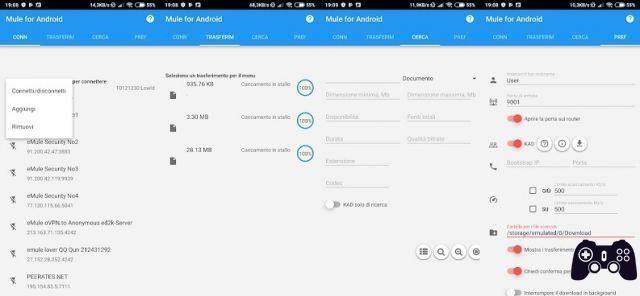Android, comme tout le monde le sait, est le système d'exploitation open source créé par Google pour les smartphones et les tablettes. Être « open source », Le code source peut être repris et modifié par n'importe quel programmeur.. Cela a abouti à :
- in zone mobile, à la création d'un bon nombre de roms modifiés (EMUI, MIUI, etc.);
- tutorat en environnement de bureau à la naissance de Émulateurs Android, qui est une version PC de ce système d'exploitation (Androidx86) disponible pour Windows et Mac. Un émulateur Android est une solution pratique pour giocare à vos titres préférés sur PC ou pour utiliser les applications même sur un système de bureau.
iOS En revanche (le système d'exploitation iPhone et iPad) est fermé, il n'a donc pas de version PC ni d'émulateur (sauf celui intégré au XCode d'Apple).
Dans cet article, nous verrons tous les meilleurs émulateurs Android pour PC ou Mac divisés par catégorie et comment ils fonctionnent. Plus précisément, nous examinerons dans un premier temps Émulateurs Android idéal pour filer applications et jeux comme sur un appareil Android, puis le « émulateurs » pouvant être installés en dual boot, plus efficace, dédié à un panel d'utilisateurs plus experts et/ou de développeurs d'applications Android.
Le meilleur émulateur Android pour jeux et applications
Note: Dans tous les émulateurs de la liste, pour pouvoir les utiliser pour télécharger des jeux vidéo et des applications, la création d'un compte Google est toujours requise. Le téléchargement d'applications et de jeux s'effectue via le Play Store, normalement préinstallé avec ces programmes. S'il n'est pas présent, vous pouvez toujours télécharger et installer la dernière version depuis le Play Store.
BlueStacks (Windows et Mac)

C'est le premier émulateur Android facile à installer sur PC et totalement gratuit ; Les premières versions de Bluestacks manquaient de performances et étaient chargées de logiciels indésirables. Aujourd'hui, les nouvelles versions sont résolument plus propres, plus raffinées et plus efficaces.. Le projet est soutenu par des bannières publicitaires mais il est possible de les supprimer grâce à un abonnement.
L'émulateur est adapté aux jeux Android et est principalement utilisé pour cela même si, dans le secteur des jeux, il existe des solutions alternatives dont nous parlerons plus tard. Bluestacks reste l'un des meilleurs émulateurs Android pour Windows et Mac et est également le plus utilisé pour exécuter des applications et des jeux vidéo Android.
Si vous souhaitez l'essayer, téléchargez simplement l'exécutable approprié pour votre plateforme sur le site officiel de Bluestacks. L'émulateur a récemment atteint la version 5 qui promet de meilleures performances 2 millions de jeux Android.
Couche de couche (Windows)

C'est une autre excellente solution pour ceux qui recherchent un émulateur Android adapté aux derniers titres..
LDPlayer est gratuit et bien qu'il soit basé sur une ancienne version du système de Google, il est fréquemment mis à jour pour corriger des bugs et améliorer continuellement la compatibilité avec les derniers jeux.
Dans ce cas également, nous trouvons un excellent support pour le mappage des touches des jeux de clavier. LDPlayer est pratique et gratuit ; Malheureusement, comme pour GameLoop, nous sommes confrontés à une solution en anglais et compatible uniquement avec Windows. Si vous souhaitez essayer cet émulateur convaincant et rapide, vous pouvez télécharger gratuitement la dernière version directement depuis le site LDPlayer en espagnol.
Nox (Windows et Mac)

C'est l'un des meilleurs émulateurs pour jeux, il a été l'une des premières solutions à obtenir de bonnes performances dans les titres les plus complexes graphiquement..
De nos jours, Nox est continuellement mis à jour et compatible avec un grand nombre de titres, il est également disponible dans une version compatible macOS et prend en charge de nombreuses fonctionnalités pratiques pour les joueurs, telles que la prise en charge du joystick, le mappage des touches et même les gestes.
Nox est également très pratique à utiliser avec des applications, mais pas idéal pour les tester. Vous pouvez télécharger Nox gratuitement pour PC et Mac directement depuis le site officiel.
boucle de jeu (Windows) – Émulateur Android pour jouer
 C'est l'un des meilleurs émulateurs pour les joueurs, les titres les plus modernes tels que Call of Duty : mobile, Fortnite et PUGB mobile sont pris en charge..
C'est l'un des meilleurs émulateurs pour les joueurs, les titres les plus modernes tels que Call of Duty : mobile, Fortnite et PUGB mobile sont pris en charge..
En plus de la compatibilité avec les titres les plus populaires, il convient de souligner les excellentes performances et la prise en charge complète des commandes via clavier ou joystick USB.
Son utilisation est très simple et cela rend GameLoop très populaire. Malheureusement, cet émulateur n'est disponible que sur PC avec système Windows et n'est pas encore traduit en espagnol :
Pour l'installer sur votre PC, suivez simplement quelques étapes :
- rendez-vous sur cette page, sur le site officiel du projet ;
- une fois l'exécutable téléchargé, double-cliquez et appuyez sur « Suivant » ;
- Une fois l'installation terminée, notre émulateur démarrera ;
- nous pouvons ensuite choisir les jeux qui nous intéressent et appuyer sur le bouton « Télécharger » pour les télécharger ;
- Une fois le téléchargement terminé, vous pourrez démarrer le jeu.
Si vous souhaitez modifier les paramètres, en haut, vous devez cliquer sur l'icône avec les trois petits segments à côté de l'icône pour fermer la fenêtre, puis sur l'élément "Paramètres". L'émulateur vraiment spectaculaire pour les jeux n'est pas une bonne solution pour utiliser des applications Android et est complètement inadapté aux tests d'application.
Meilleur émulateur Android et développement d'applications à double démarrage
Phoenix OS

Dans ce cas, nous ne sommes pas confrontés à une version modifiée d'Android conçue pour ressembler à un système de bureau, puis adaptée pour être utilisée avec une souris et un clavier.
Il ne s'agit pas d'un véritable émulateur, mais plutôt d'une version d'Android qui peut être installée comme un véritable système d'exploitation sur n'importe quel PC, en dual boot avec Windows en parallèle ou comme système d'exploitation principal.
Dans son cadre, PhoenixOS est très similaire à RemixOS, un célèbre projet qui voulait créer une solution confortable Version PC Android. PhoenixOS est rapide, pratique et compatible avec le Google Play Store. Il s’agit donc d’une solution pratique aussi bien pour jouer que pour utiliser des applications.
Ce système est gratuit et un système pratique pour Windows est également disponible. installation guidée. Après l'installation, redémarrez votre PC et vous pourrez choisissez quel système démarrer : Windows ou PhoenixOS (double démarrage). Vous pouvez également l'utiliser dans une machine virtuelle ou l'installer sur une clé USB. Le téléchargement du système est simple, il suffit de télécharger l'ISO ou l'exécutable directement depuis le site officiel du projet PhoenixOS.
Bliss OS

Il s'agit d'une rom cuite qui, dans sa version de bureau, ressemble beaucoup à PhoenixOS et au RemixOS abandonné.. Il s'agit d'une version d'AndroidX86 modifiée pour être plus facile à installer et avec une interface Android OS plus adaptée à une utilisation sur PC.
Comme dans le cas de la solution précédente, l'installation se fait en dual boot ou dans une machine virtuelle et les performances sont en moyenne meilleures que les émulateurs car le logiciel s'exécute directement depuis le matériel de votre PC. Si vous souhaitez en savoir plus sur Bliss OS et son installation, vous pouvez consulter le site dédié au projet Bliss OS.
studio androïde

Android Studio est l'environnement de développement créé par Google pour permettre aux développeurs de créer et de tester des applications pour son système mobile. Parmi les nombreux outils d'Android Studio, l'un des plus intéressants est leémulateur intégré.
Cette solution est idéale pour tester les applications Android, les fichiers apk, vérifier leurs performances et révéler les bugs et les problèmes de performances. Cet émulateur est trop complexe pour l'utilisateur commun mais il est vraiment utile pour les développeurs. Vous pouvez le télécharger depuis le site dédié.
Si vous n’êtes pas développeur mais que vous souhaitez tout de même créer votre propre application Android, il existe des solutions pratiques pour créer des applications Android sans savoir programmer.
Autres émulateurs pour Android
La liste dans l'article est assez exhaustive et détaillée. Il existe également d'autres émulateurs que nous n'avons pas abordés mais mentionnés dans ce paragraphe :
- Mémoire
Disponible uniquement dans la version Windows, cet émulateur est mis à jour très fréquemment et permet de lancer plusieurs instances pour exécuter plus d'une application ou un jeu en même temps. Memu introduit nativement la possibilité d'activer le mode root pour accorder les privilèges root aux applications. - Soudeuse à l'arc
Un émulateur limité mais capable de s'exécuter directement en tant qu'extension Google Chrome. Il n'est actuellement plus disponible et nous attendons plus de détails.